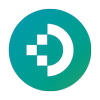Finden Sie schnell Antworten und allgemeine Informationen.
Digitale Rechnungsverarbeitung
Ja, die integrierte Prüfung auf Konformität mit Compliance-Anforderungen sorgt für die Vollständigkeit der Rechnungsangaben § 14 UStG. Weitere gesetzliche Anforderungen wie eine revisionssichere Archivierung werden selbstverständlich unterstützt.
Mit dem Reporter INVOICE ist es möglich ein umfassendes Controlling hinsichtlich Belegaufkommen oder Performanz der Belegerfassung und somit ROI der Rechnungseingangsverarbeitung vorzunehmen. Die Darstellung der Informationen erfolgt in Form von übersichtlichen, intuitiv verständlichen, grafischen Reports.
Nein, es spielt keine Rolle, ob die Rechnung herkömmlich auf Papier oder über elektronische Kanäle (E-Invoicing) eingeht. Auch die unterschiedlichen Ausprägungen des E-Invoicing spielen keine Rolle: Von der Rechnung, die als PDF per E-Mail eintrifft, über Rechnungen im ZUGFeRD-Format bis hin zum elektronischen Datenaustausch (EDI - Electronic Data Interchange). Das Produkt deckt das gesamte Spektrum des Electronic Bill Presentment and Payment (EBPP) ab.
Für die Verarbeitung weiterer Dokumente oder Dokumentarten können fertig konfigurierte Mandanten, die eine vollständige Erfassung der relevanten Informationen sicherstellen, verwendet werden. So werden etwa bei Lieferscheinen Lieferant, Lieferscheinnummer und -datum, Bestellnummer und Positionsdaten erfasst. Dabei werden die Lieferdaten automatisch mit Bestell- und Materialstammdaten abgeglichen. Auch unterschiedlichste Avisen können ohne weitere Konfiguration verarbeitet werden. Alle Daten werden hierbei vollständig erfasst.
Für die Umstellung auf eine moderne Authentifizierung benötigen wir in der Regel folgende Informationen von Ihnen:
- Anwendungs-ID
- Mandanten-ID
- Zertifizierungsstellen-URL (setzt sich aus der Anmelde-URL von Microsoftonline (z.B. https://login.microsoftonline.com/) und der Mandanten-ID zusammen)
Bitte gehen Sie bei der Registrierung für Authentifizierungsmethode EWS OAuht2 wie folgt vor:
Die Schritt-für-Schritt-Anleitung finden Sie unter: https://docs.jobrouter.com/2022.1/de/administrator/admin_registrieren_einer_anwendung_bei_microsoft_identity_platform.html
Bitte beachten Sie, dass im Schritt 7. die "Umleitungs URI" nicht leer bleiben darf, sondern auf „urn:ietf:wg:oauth:2.0:oob“ umgestellt werden muss. Um den Eintrag vorzunehmen, müssen Sie im Dropdown auf öffentlicher Client wechseln.
Bitte gehen Sie bei der Registrierung für Authentifizierungsmethode Microsoft Graph wie folgt vor:
- Öffnen Sie ihr Azure Active Directory
- Gehen Sie zu „Enterprise applications“
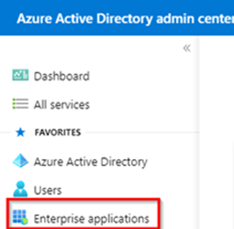
- Klicken Sie auf „New application“
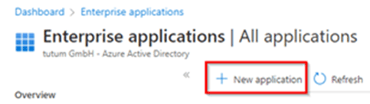
-
Klicken Sie auf „Create your own application“
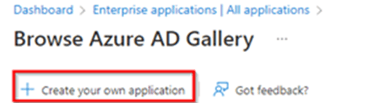
- Vergeben Sie bitte einen sprechenden Namen und behalten Sie die Standardeinstellungen bei
- Klicken Sie "Create"
- Überprüfen Sie, ob die Einstellungen auf „Assignment required“ = Yes und „Visible to users“ = No gestellt sind

- Gehen Sie nun zu „Assign users and groups“ und fügen Sie alle Postfächer, die von smart INVOICE oder smart FIX überwacht werden hinzu
-
Gehen Sie zu "Permissions" und klicken Sie auf den Link "App Registration"
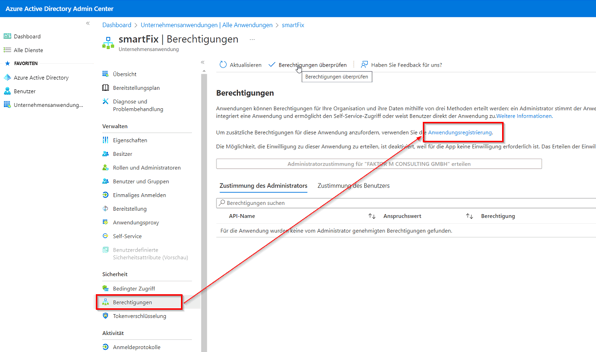
- Setzen Sie die "Reply URL" auf „urn:ietf:wg:oauth:2.0:oob“
- Setzen Sie die Microsoft Graph Berechtigung wie folgt

- Aktivieren Sie die administrative Zustimmung "admin consent"
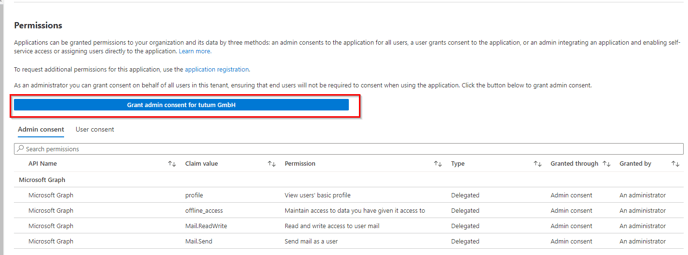
DocuWare
Unter Umständen kämpfen Sie gerade mit einem defekten Keks (Cookie). Bitte bereinigen Sie Ihren Browsercache. Am einfachsten geht das so:
- Google Chrome:
- Drücken Sie die Tasten Strg + Shift + Entf
- Wählen Sie bei den Eintrag "Gesamter Zeitraum"
- Microsoft Internet Explorer / Edge:
- Drücken Sie die Tasten Strg + Shift + Entf
- Wählen Sie "Temporäre Internetdateien" und klicken Sie dann auf "Löschen"
- Mozilla Firefox:
- Drücken Sie die Tasten Strg + Shift + Entf
- Es öffnet sich ein neues Fenster. Aktivieren Sie die Option "Cache" und klicken Sie dann auf "Jetzt löschen"